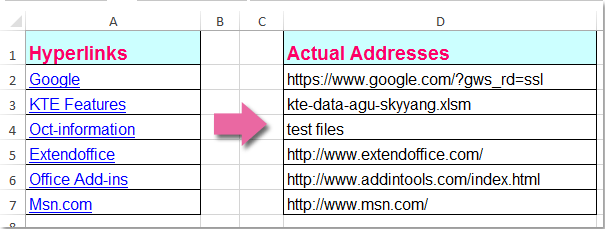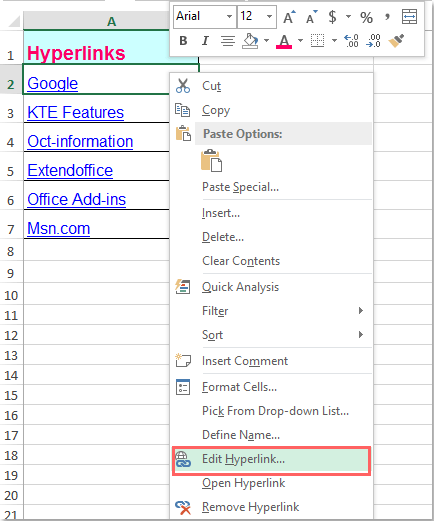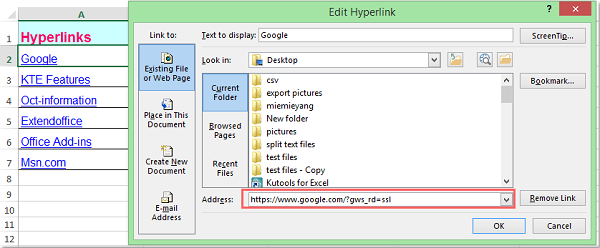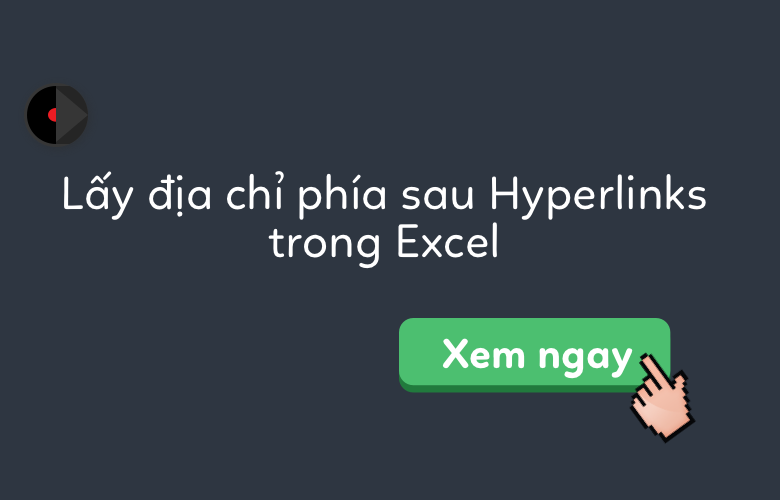
Cách lấy địa chỉ thật từ các Hyperlink trong Excel
Giả sử bạn có một số ô có chứa các Hyperlink, bây giờ bạn cần trích xuất địa chỉ thực của chúng như hình sau. Trong bài viết này, Học Excel Online sẽ hướng dẫn cách trích xuất các địa chỉ thực từ hyperlink.
Xem nhanh
Trích xuất địa chỉ thực của các liên kết với tính năng Edit Hyperlink
Tính năng Edit Hyperlink có thể giúp bạn trích xuất những URL ẩn cho mỗi hyperlink, và đặt các địa chỉ thực đó vào một ô khác. Bạn có thể làm như sau:
1. Chọn ô có hyperlink, nhấp phải, chọn Edit Hyperlink.
2. Từ hộp thoại Edit Hyperlink, chọn và sao chép (Ctrl+C) phần đường dẫn từ ô Address
3. Đóng hộp thoại và dán địa chỉ liên kết vào bất cứ ô nào bạn muốn.
Chú ý: Với phương pháp này, bạn chỉ có thể lấy 1 địa chỉ liên kết mỗi lần, nếu bạn có nhiều hyperlink, bạn phải lặp lại các bước cho mỗi lần trích xuất.
Trích xuất địa chỉ thực từ Hyperlink với mã VBA
Với nhiều hyperlink, phương pháp trên sẽ tốn nhiều thời gian, nên đoạn mã VBA sau có thể giúp bạn cùng lúc trích xuất nhiều địa chỉ liên kết một cách nhanh chóng.
1. Nhấn giữ ALT+F11 để mở hộp thoại Microsoft Visual Basic for Applications.
2. Nhấn Insert > Module, và dán đoạn mã sau:
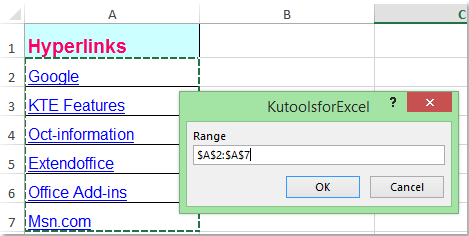
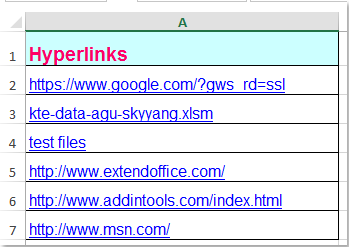
Trích xuất địa chỉ thực từ hyperlink với hàm do người dùng tự tạo
1. Nhấn giữ ALT+F11 để mở hộp thoại Microsoft Visual Basic for Applications.
2. Nhấn Insert > Module, và dán đoạn mã sau:
Function GetURL(pWorkRng As Range) As String'Updateby20140520 GetURL = pWorkRng.Hyperlinks(1).AddressEnd Function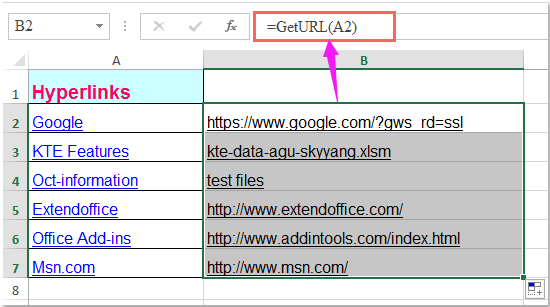
Việc xử lý dữ liệu trên Excel đôi khi mất nhiều thời gian và công sức khi các dữ liệu có tính lặp đi lặp lại. VBA khắc phục được điểm này. Khi sử dụng VBA trong công việc, bạn có thể rút ngắn thời gian làm việc rất nhiều, có thể từ 01 ngày (nếu xử lý trên Excel) còn 01h (khi xử lý trên VBA). Ngoài ra, VBA còn giúp lập báo cáo tự động và điều khiển các chương trình khác như Word, Power Point, Outlook … giúp biến file Excel của bạn trở thành 1 phần mềm chuyên nghiệp …
Để có thể học VBA một cách đầy đủ, có hệ thống, bạn hãy tham gia khoá học VBA101 – VBA cơ bản dành cho người mới bắt đầu của hệ thống Học Excel Online. Hiện nay hệ thống đang có nhiều ưu đãi khi bạn đăng ký khóa học này. Chi tiết xem tại:
Tác giả: dtnguyen (Nguyễn Đức Thanh)
Khóa học mới xuất bản